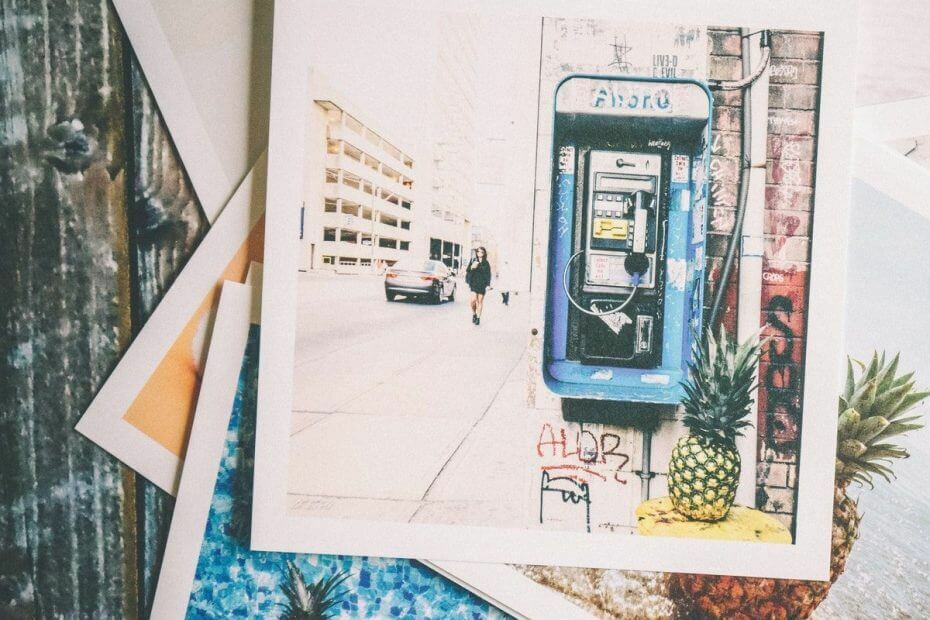
ซอฟต์แวร์นี้จะช่วยให้ไดรเวอร์ของคุณทำงานอยู่เสมอ ทำให้คุณปลอดภัยจากข้อผิดพลาดทั่วไปของคอมพิวเตอร์และความล้มเหลวของฮาร์ดแวร์ ตรวจสอบไดรเวอร์ทั้งหมดของคุณตอนนี้ใน 3 ขั้นตอนง่ายๆ:
- ดาวน์โหลด DriverFix (ไฟล์ดาวน์โหลดที่ตรวจสอบแล้ว)
- คลิก เริ่มสแกน เพื่อค้นหาไดรเวอร์ที่มีปัญหาทั้งหมด
- คลิก อัพเดทไดรเวอร์ เพื่อรับเวอร์ชันใหม่และหลีกเลี่ยงการทำงานผิดพลาดของระบบ
- DriverFix ถูกดาวน์โหลดโดย 0 ผู้อ่านในเดือนนี้
เครื่องพิมพ์ของคุณอนุญาตให้พิมพ์เอกสารในขนาดต่างๆ ผู้ใช้สามารถเลือกขนาดการพิมพ์ที่ต้องการได้ในอินเทอร์เฟซการพิมพ์ อย่างไรก็ตาม ในบางครั้งเครื่องพิมพ์ล้มเหลวในการ พิมพ์เอกสาร ในขนาดที่เหมาะสม
ดูเหมือนว่าจะเป็นปัญหาทั่วไปกับเครื่องพิมพ์ HP ปัญหาอาจเกิดขึ้นได้จากหลายสาเหตุ และส่วนใหญ่เกี่ยวข้องกับไดรเวอร์เครื่องพิมพ์ การตั้งค่าเครื่องพิมพ์ที่กำหนดค่าไม่ถูกต้อง ฯลฯ หากคุณประสบปัญหาจากข้อผิดพลาดนี้ มีวิธีแก้ไขปัญหานี้สองสามวิธี
ทำไมเครื่องพิมพ์ของฉันถึงทำให้ทุกอย่างเล็กลง
1. ตั้งค่าการพิมพ์ที่ต้องการ
- กด Windows Key + R เพื่อเปิด Run
- พิมพ์ ควบคุม และกดตกลงเพื่อเปิดแผงควบคุม
- คลิกที่ ฮาร์ดแวร์และเสียง
- คลิกที่ อุปกรณ์และเครื่องพิมพ์.
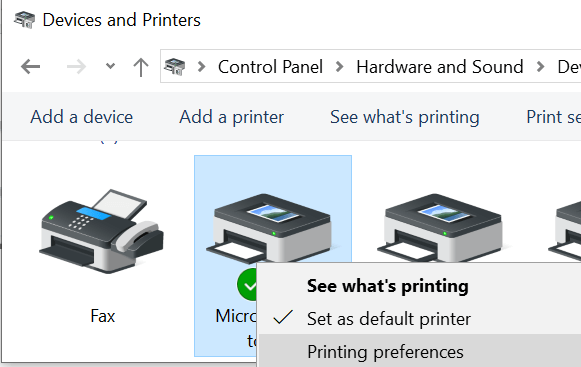
- คลิกขวาที่เครื่องพิมพ์แล้วเลือก การตั้งค่าเครื่องพิมพ์
- ตอนนี้เลือก แหล่งกระดาษ และจัดวางตามต้องการ
- ต่อไป เลือก ขนาดกระดาษ และจัดวางตามต้องการ
- เลือก สื่อ และจัดวางตามต้องการ
- คลิก ตกลง เพื่อบันทึกการเปลี่ยนแปลง
- ตอนนี้ให้ลองพิมพ์เอกสารหรือรูปภาพที่คุณพยายามพิมพ์และตรวจสอบว่าเครื่องพิมพ์พิมพ์ขนาดที่ถูกต้องหรือไม่
2. อัปเดตไดรเวอร์เครื่องพิมพ์และเฟิร์มแวร์
- กด คีย์ Windows + R เพื่อเปิดดำเนินการ
- พิมพ์ devmgmt.msc และกดตกลงเพื่อเปิด ตัวจัดการอุปกรณ์
- ในตัวจัดการอุปกรณ์ ให้ขยาย เครื่องพิมพ์ มาตรา.
- คลิกขวาที่เครื่องพิมพ์ของคุณแล้วเลือก อัปเดตไดรเวอร์
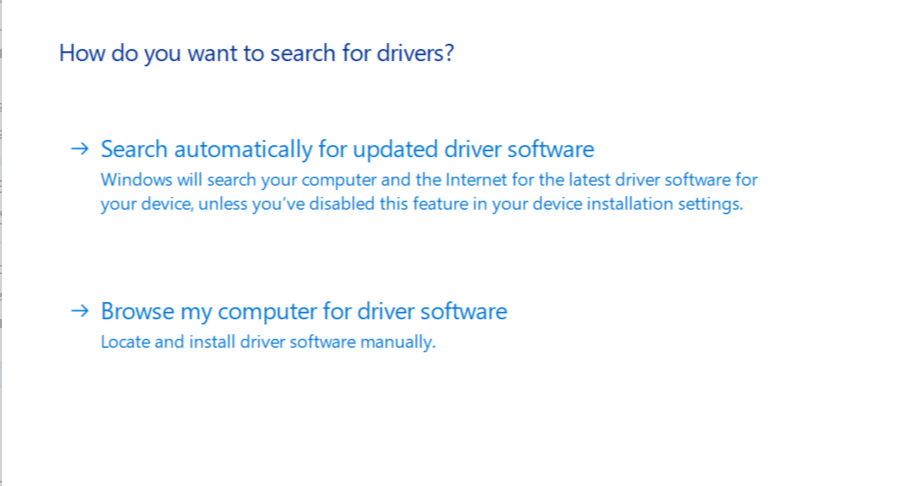
- เลือก “ค้นหาซอฟต์แวร์ไดรเวอร์ที่อัปเดตโดยอัตโนมัติ” ตัวเลือก
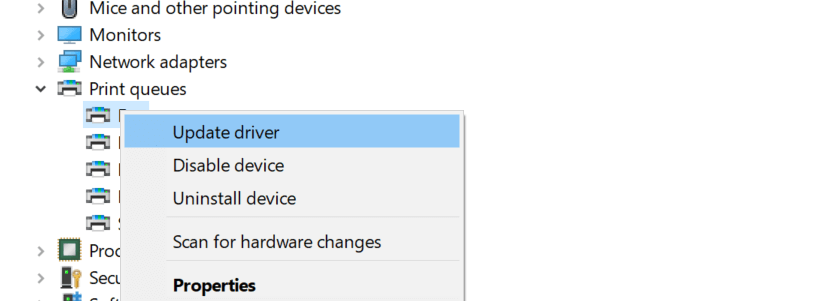
- Windows จะค้นหาเวอร์ชันใหม่ของไดรเวอร์สำหรับเครื่องพิมพ์ของคุณ หากพบจะดาวน์โหลดติดตั้งไดรเวอร์
- รีบูตระบบและตรวจสอบการปรับปรุงใดๆ
- คุณยังสามารถถอนการติดตั้งไดรเวอร์ และระบบ หากอุปกรณ์เชื่อมต่ออยู่ ควรติดตั้งโดยอัตโนมัติ หรือไปที่เว็บไซต์สนับสนุนอย่างเป็นทางการและดาวน์โหลดไดรเวอร์ที่นั่น
หากคุณต้องการพิมพ์รูปภาพโดยตรงจากเว็บ เบราว์เซอร์ 5 ตัวนี้สำหรับพิมพ์หน้าเว็บจะทำให้ชีวิตของคุณง่ายขึ้น
3. เรียกใช้ HP Print and Scan Doctor
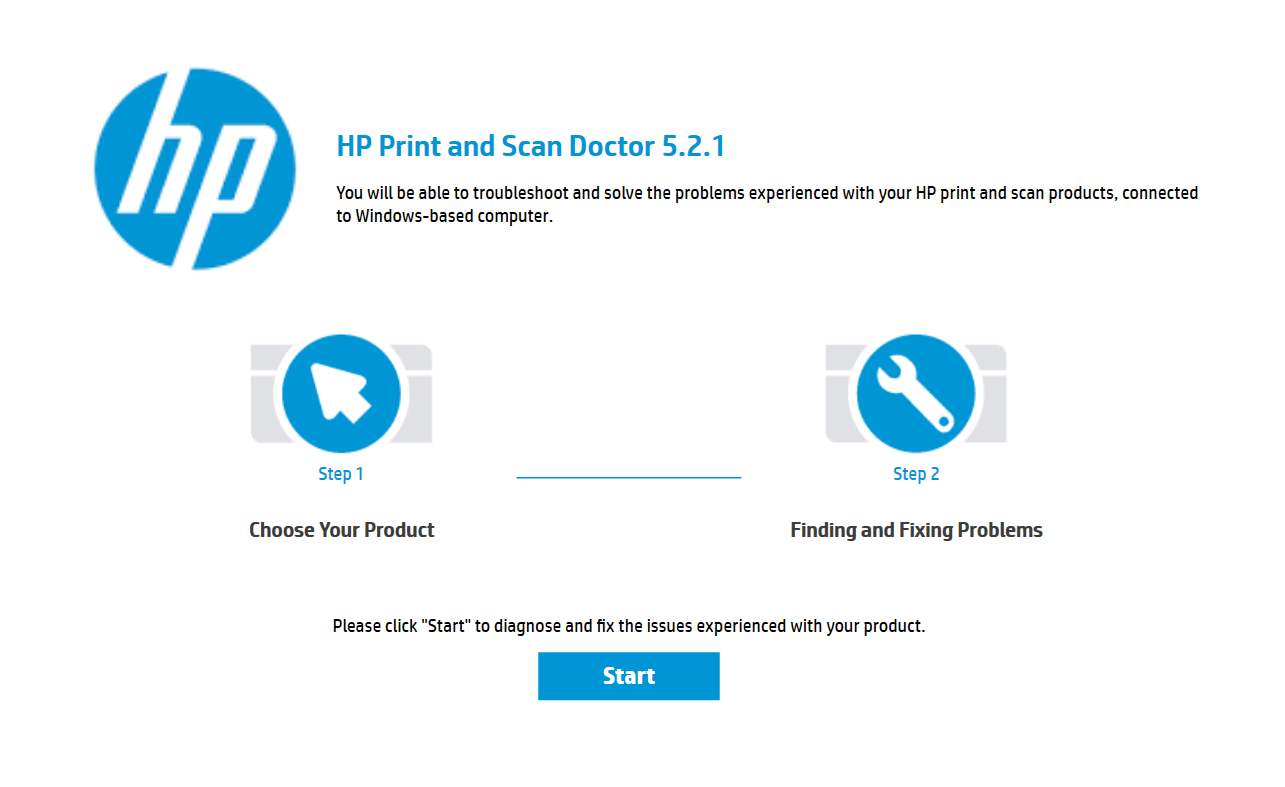
- ไปที่ HP Print and Scan Doctor หน้า.
- คลิกปุ่มดาวน์โหลดทันทีเพื่อดาวน์โหลด HP Print and Scan Doctor ไปยังพีซีของคุณ
- เรียกใช้โปรแกรมและเลือกข้อกำหนดและเงื่อนไขใดๆ
- ในหน้าต่าง HP Print and Scan Doctor ให้คลิกปุ่มเริ่ม
- ตอนนี้จะสแกนระบบและเครื่องพิมพ์ของคุณเพื่อเชื่อมต่อสำหรับปัญหาใดๆ ตรวจสอบให้แน่ใจว่าเครื่องพิมพ์เชื่อมต่อกับคอมพิวเตอร์ก่อนเรียกใช้โปรแกรม
- ทำตามคำแนะนำบนหน้าจอและใช้การแก้ไขที่แนะนำเพื่อแก้ไขปัญหา
เรื่องราวที่เกี่ยวข้องที่คุณอาจชอบ:
- 6 ซอฟต์แวร์การจัดการเอกสารเพื่อเพิ่มประสิทธิภาพในสำนักงาน
- วิธีแก้ไขเครื่องพิมพ์หลังไฟฟ้าดับ [EXPERT GUIDE]
- เครื่องพิมพ์ไม่พิมพ์บน Windows 10 [แก้ไข]


